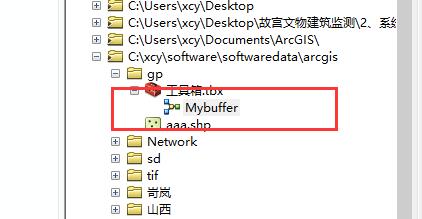ArcMap连接oracle
目录
一、引言
还记得第一次用arcmap连接oracle是懵逼状态,最近又需要搞一下,写下来方便自己和大家参考了。
Arcgis的客户端基本都是32位的,所以当我们链接数据库时需要保证数据库的客户端是32位的,但是在公司来说数据库服务器一般都是64位的,如果我们的数据库是64位的,那么我们就需要安装32位的客户端(仅仅安装32位的客户端,而我们的数据库依然是64位的,如果你数据库本身就是32位的,就不需要安装了)。
所以比较蛋疼,一步一步来吧==
二、连接步骤
1、安装oracle数据库
安装oracle数据库,相信这个都是老司机了,不会的自行百度吧==
2、安装oracle32位客户端
直接从这里下载安装点击打开链接==
3、正式连接oracle
- 创建企业级地理数据库
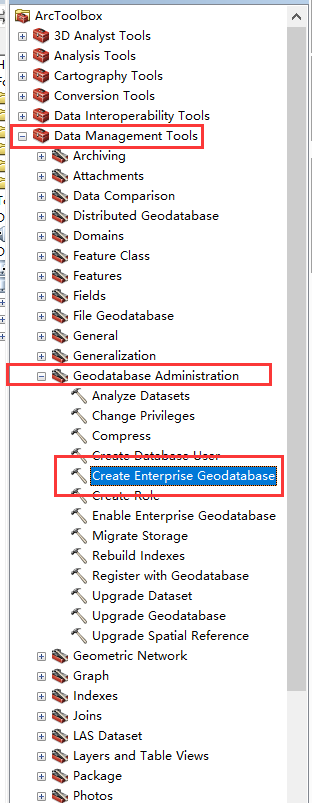
- 填写创建参数
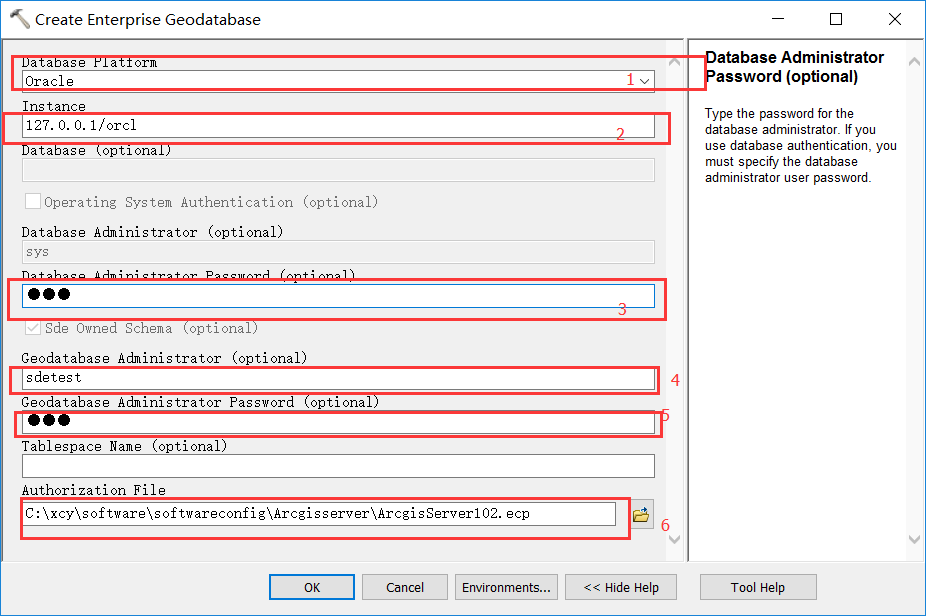
- 添加数据库连接
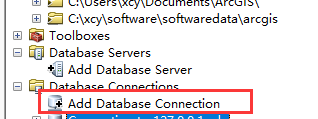
- 填写连接参数

- 看看数据库
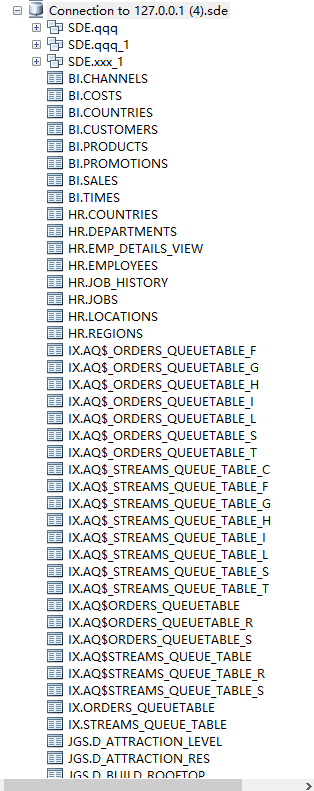
三、数据添加与发布featureaccess服务
详情请参考后半部分点击打开链接==
值得注意的时候就是
出现提示SEVERITY STATUS CODE DESCRIPTION NAME TYPE DATA FRAME High Unresolved 00090 Feature service requires a registered database Layers Data Frame Layers
在datastore中注册数据库的时候连接参数有所修改,跟链接文章不太一样==
四、总结
- 分析oracle链接数据库很蹩脚;
- 安装oracle数据库与32位客户端;
- Arcmap连接oracle数据库步骤;
- 数据库添加数据,发布feature access服务;
转载自:https://blog.csdn.net/xcymorningsun/article/details/72457128